tuananh291187
Thành viên mới

- Tham gia
- 21/10/09
- Bài viết
- 8
- Được thích
- 7
Mình làm theo hướng dẫn nhưng bị lỗi ở vùng nhập mã tra tìm. mình không hiểu cách quy ước ở cột K. Bạn nào biết thì hướng dẫn cách làm cụ thể cho mình nhé. minh cảm ơn.
[h=3]Hướng dẫn tạo giấy mời tự động trong Excel 2003.
[/h]18:48
Hôm nay ngày 01 tháng 01 năm 2011
1-Hướng dẫn tạo giấy mời tự động trong Excel 2003.
Thông thường để tạo giấy mời người ta thường dùng phương pháp trộn thư trong Word và kết hợp với cơ sở dữ liệu của Excel, tuy nhiên trong thực tế còn có một phương pháp rất hay trong Excel có thể giải quyết rất tốt thay thế việc trộn thư xin được chia sẻ cùng bạn đọc, các bước tiến hành như sau:
Bước 1: Tạo mẫu giấy mời.
+Khởi động chương trình Excel 2003 chẳng hạn.
+Tại Sheet1 bôi đen nhiều cột sau đó nháy vào Format\Column\Width gõ số 3 bấm OK để làm cho các cột nhỏ lại bằng kích thước của hàng.
+Nháy chuột phải vào Sheet1 chọn Rename và đổi tên là Giấy mời.
+Thiết kế một mẫu giấy mời cho chuẩn trên khổ giấy A5 sau đó Copy và dán để trên khổ giấy A4 có 2 mẫu giấy mời.
Chú ý: Để hiện thị đường phân cách trang trong Excel bạn nháy vào Tools chọn mục Options chọn nhãn View, đánh dấu vào mục Page breaks bấm OK.
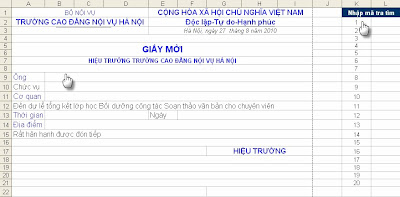
Bước 2: Tạo bảng chứa thông tin khách mời và đặt tên.
+Tại Sheet2 bạn nháy chuột phải vào Sheet2 chọn Rename và đổi tên là Danh sách khách mời.
+Tạo một bảng gồm các thông tin sau:
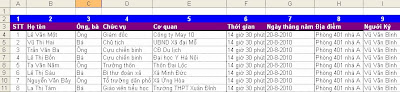
+Bôi đen bảng này bằng cách đặt con trỏ vào ô A1 kéo sang cột I1 sau đó kéo xuống các hàng chứa danh sách.
+Nháy vào Insert\Name\Define, đặt tên là A trong ô Names in workbook bấm OK.
Bước 3: Tạo hàm để chương trình tự động lấy thông tin khách mời.
+Quay trở lại Sheet1 tại ô có tọa độ K2 ta quy ước là nơi sẽ nhập số thứ tự của khách.
+Tại ô B9 ta nhập hàm:
=IF(ISNA(VLOOKUP($K$2;A;2;0));"Không có ai tên là:"&K2;VLOOKUP($K$2;A;2;0))
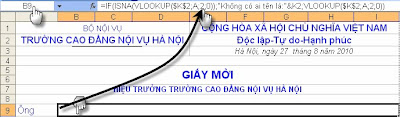
+Bạn chú ý số 2 sau chữ A, hàm này sẽ lấy thông tin của khách ở cột 2
+Tại ô A9 ta nhập hàm:
=IF(ISNA(VLOOKUP($K$2;A;3;0));"Không có ai tên là:"&K2;VLOOKUP($K$2;A;3;0))
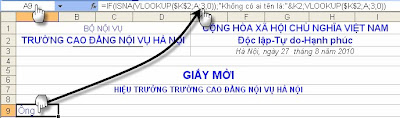
+Bạn chú ý số 3 sau chữ A, hàm này sẽ lấy thông tin của khách ở cột 3 để tự động điền vào là Ông hay Bà.
Các ô khác bạn làm tương tự, chỉ cần thay đổi số sau chữ A.
+Tại giấy mời thứ 2 bạn cũng làm tương tự như vậy nhưng thay K2 bằng K3 vì vị trí nhập mã tra tìm là ô K3 và hàm hiện tên khách thí dụ:
=IF(ISNA(VLOOKUP($K$3;A;2;0));"Không có ai tên là:"&K3;VLOOKUP($K$3;A;2;0))
Bạn sao chép mẫu giấy mời thành 10 trang để có 20 giấy mời và sửa hàm, chỉ cần sửa K2 và K3 thành K4 và K5, K6 và K7 v.v......
Cách sử dụng: Trong danh sách 10 khách mời bạn chỉ cần nhập 1 sau đó ấn CTRL và kéo xuống đến hàng 20 là các thông số của từng khách mời sẽ tự động được gán vào từng giấy mời.
một ví dụ khác:
View attachment in_Giaymoi.xls
[h=3]Hướng dẫn tạo giấy mời tự động trong Excel 2003.

[/h]18:48
Hôm nay ngày 01 tháng 01 năm 2011
1-Hướng dẫn tạo giấy mời tự động trong Excel 2003.
Thông thường để tạo giấy mời người ta thường dùng phương pháp trộn thư trong Word và kết hợp với cơ sở dữ liệu của Excel, tuy nhiên trong thực tế còn có một phương pháp rất hay trong Excel có thể giải quyết rất tốt thay thế việc trộn thư xin được chia sẻ cùng bạn đọc, các bước tiến hành như sau:
Bước 1: Tạo mẫu giấy mời.
+Khởi động chương trình Excel 2003 chẳng hạn.
+Tại Sheet1 bôi đen nhiều cột sau đó nháy vào Format\Column\Width gõ số 3 bấm OK để làm cho các cột nhỏ lại bằng kích thước của hàng.
+Nháy chuột phải vào Sheet1 chọn Rename và đổi tên là Giấy mời.
+Thiết kế một mẫu giấy mời cho chuẩn trên khổ giấy A5 sau đó Copy và dán để trên khổ giấy A4 có 2 mẫu giấy mời.
Chú ý: Để hiện thị đường phân cách trang trong Excel bạn nháy vào Tools chọn mục Options chọn nhãn View, đánh dấu vào mục Page breaks bấm OK.
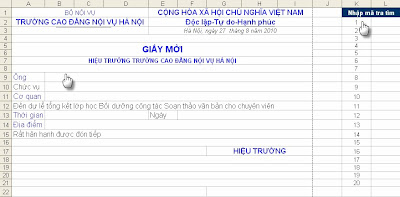
Bước 2: Tạo bảng chứa thông tin khách mời và đặt tên.
+Tại Sheet2 bạn nháy chuột phải vào Sheet2 chọn Rename và đổi tên là Danh sách khách mời.
+Tạo một bảng gồm các thông tin sau:
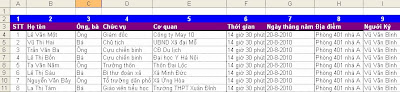
+Bôi đen bảng này bằng cách đặt con trỏ vào ô A1 kéo sang cột I1 sau đó kéo xuống các hàng chứa danh sách.
+Nháy vào Insert\Name\Define, đặt tên là A trong ô Names in workbook bấm OK.
Bước 3: Tạo hàm để chương trình tự động lấy thông tin khách mời.
+Quay trở lại Sheet1 tại ô có tọa độ K2 ta quy ước là nơi sẽ nhập số thứ tự của khách.
+Tại ô B9 ta nhập hàm:
=IF(ISNA(VLOOKUP($K$2;A;2;0));"Không có ai tên là:"&K2;VLOOKUP($K$2;A;2;0))
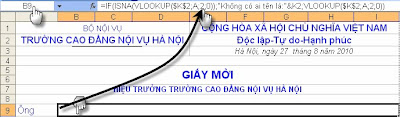
+Bạn chú ý số 2 sau chữ A, hàm này sẽ lấy thông tin của khách ở cột 2
+Tại ô A9 ta nhập hàm:
=IF(ISNA(VLOOKUP($K$2;A;3;0));"Không có ai tên là:"&K2;VLOOKUP($K$2;A;3;0))
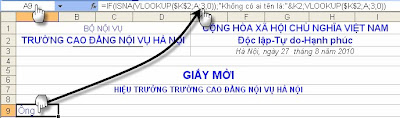
+Bạn chú ý số 3 sau chữ A, hàm này sẽ lấy thông tin của khách ở cột 3 để tự động điền vào là Ông hay Bà.
Các ô khác bạn làm tương tự, chỉ cần thay đổi số sau chữ A.
+Tại giấy mời thứ 2 bạn cũng làm tương tự như vậy nhưng thay K2 bằng K3 vì vị trí nhập mã tra tìm là ô K3 và hàm hiện tên khách thí dụ:
=IF(ISNA(VLOOKUP($K$3;A;2;0));"Không có ai tên là:"&K3;VLOOKUP($K$3;A;2;0))
Bạn sao chép mẫu giấy mời thành 10 trang để có 20 giấy mời và sửa hàm, chỉ cần sửa K2 và K3 thành K4 và K5, K6 và K7 v.v......
Cách sử dụng: Trong danh sách 10 khách mời bạn chỉ cần nhập 1 sau đó ấn CTRL và kéo xuống đến hàng 20 là các thông số của từng khách mời sẽ tự động được gán vào từng giấy mời.
một ví dụ khác:
View attachment in_Giaymoi.xls

